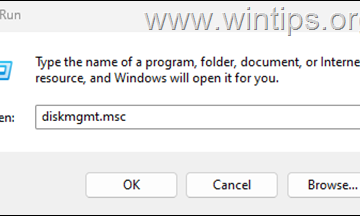Ipinapaliwanag ng artikulong ito kung paano ipakita o itago ang mga preview ng mensahe sa listahan ng chat ng Microsoft Teams. Taas=”795″src=”https://i0.wp.com/geekrewind.com/wp-content/uploads/2024/10/microsoft-teams-in-start-menu.webp?resize=774%2C795&ssl=1″> Maaari mong i-sync ang mga contact sa mga koponan, kumonekta sa Google Calendar, i-link ang iyong mobile device, i-on o i-off ang mensahe ng mensahe,
Kapag gumagamit ng mga koponan ng Microsoft, lumilitaw ang iyong mga chat sa kaliwang pane. Sa ibaba ng bawat gumagamit na nakipag-chat ka, ipinapakita ang isang preview ng mensahe. Maaari mong paganahin o huwag paganahin ang tampok na ito sa mga setting. menu at pagpili nito sa lahat ng apps listahan. src=”https://i0.wp.com/geekrewind.com/wp-content/uploads/2023/09/teams-on-taskbar-and-overflow.jpg?resize=906%2C397&ssl=1″> Piliin ang Mga Setting mula sa menu. src=”https://i0.wp.com/geekrewind.com/wp-content/uploads/2024/04/microsoft-teams-options-and-settings-button.webp?resize=1024%2C667&ssl=1″> Ang pahina ng . Sa ilalim ng chat density , i-toggle ang” ipakita ang preview ng mensahe sa iyong listahan ng chat “upang paganahin o huwag paganahin ito. src=”https://geekrewind.com/wp-content/uploads/2025/05/hide-message-preview-in-chat-list-1024×583.avif”>
Dapat gawin ito! Ang mga gumagamit ay madaling i-toggle ang tampok na preview ng mensahe sa pamamagitan ng mga setting ng app. Ang pag-aayos ng setting na ito ay maaaring mapahusay ang privacy ng gumagamit o streamline ng kakayahang makita ng chat batay sa personal na kagustuhan. Para sa karagdagang pagpapasadya, ang mga koponan ay nagbibigay ng iba’t ibang iba pang mga setting upang mapagbuti ang pangkalahatang karanasan ng gumagamit. Regular na suriin para sa mga update upang matiyak na mayroon kang pag-access sa pinakabagong mga tampok at pagpapabuti.